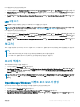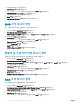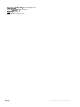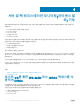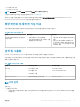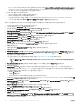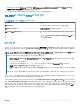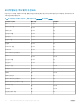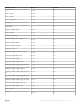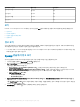Users Guide
LED 식별을 켜려면 다음을 수행하십시오.
1 OpsMgr 콘솔에서 Dell Diagram Views(Dell 다이어그램 보기), State Views(상태 보기) 또는 Alert Views(경고 보기)를 탐색합니다.
2 Diagram Views(다이어그램 보기) 또는 State Views(상태 보기)에서 원하는 Dell 서버를 선택하거나 Alerts Views(경고 보기)에서
경고를 선택합니다.
3 Tasks(작업) 창에서Dell Windows Server Tasks(Dell Windows Server 작업) > Turn LED Identication On(LED 식별 켜기)을 선택
합니다.
LED 식별 끄기
LED 식별 끄기 작업을 수행하면 선택한 Dell 서버에서 LED 식별을 끌 수 있습니다.
노트: 고급 전원 제어를 활성화하려면 BMU를 기본 경로에 설치합니다. BMU가 기본 경로에 설치되어 있지 않으면 새 콘솔 작업
을 만듭니다. 새 콘솔 작업 만들기에 대한 자세한 내용은 고급 전원 제어 및 LED 식별 작업 생성을 참조하십시오.
LED 식별을 끄려면 다음을 수행하십시오.
1 OpsMgr 콘솔에서 Dell Diagram Views(Dell 다이어그램 보기), State Views(상태 보기) 또는 Alert Views(경고 보기)를 탐색합니다.
2 Diagram Views(다이어그램 보기) 또는 State Views(상태 보기)에서 원하는 Dell 서버를 선택하거나 Alerts Views(경고 보기)에서
경고를 선택합니다.
3 Tasks(작업) 창에서Dell Windows Server Tasks(Dell Windows Server 작업) > Turn LED Identication O(LED 식별 끄기)를 선택
합니다.
보고서
보고 기능을 사용하여 OpenManage Windows 이벤트 로그, Dell 서버 BIOS, 펌웨어 및 RAID 구성에 대한 보고서를 생성할 수 있습니다.
노트:
• 서버 및 랙 워크스테이션 모니터링 기능은 개체 수준에 대해서만 보고서를 지원합니다.
• Dell 서버 BIOS, 펌웨어 및 RAID 구성 보고서는 상세 버전에서만 사용할 수 있습니다.
보고서 액세스
보고서에 액세스하려면 다음을 수행합니다.
1 OpsMgr 콘솔에서 Reporting(보고)을 클릭합니다.
2 OpenManage Windows 이벤트 로그에 대해 Dell Windows Server (Scalable Edition)(Dell Windows Server(확장 가능 버전))를 클
릭하고 BIOS 구성, 펌웨어 및 드라이버 버전 및 RAID 구성 보고서에 대해 Dell Windows Server (Detail Edition)(Dell Windows
Server(상세 버전))를 클릭합니다.
노트: 또한 서버 인스턴스를 클릭하여 Diagram View(다이어그램 보기) 또는 State View(상태 보기)에서 Reporting(보고)에 액세
스할 수도 있습니다. Dell 보고서 옵션은 기본 Microsoft 보고서와 함께 Dell 시스템 인스턴스 보고서 아래의 Tasks(작업) 창에 있
습니다.
OpenManage Windows 이벤트 로그 보고서 생성
OpenManage Windows 이벤트 로그에 대한 보고서를 생성하려면 다음을 수행하십시오.
1 OpsMgr 콘솔에서 Reporting(보고) 을 클릭합니다.
2 Dell Windows Server (Scalable Edition)(Dell Windows Server(확장 가능 Edition)를 클릭합니다.
3 OpenManage Windows Event Log(OpenManage Windows 이벤트 로그)를 클릭한 후 Tasks(작업) 창에서 Open(열기)을 클릭합
니다
.
서버 및 랙 워크스테이션 모니터링 기능 31